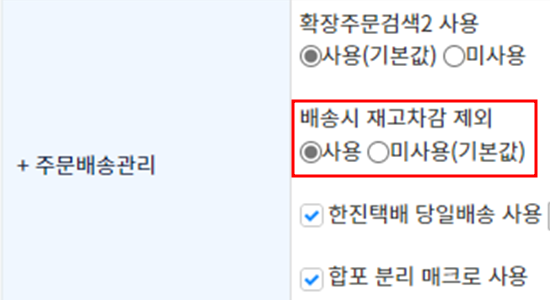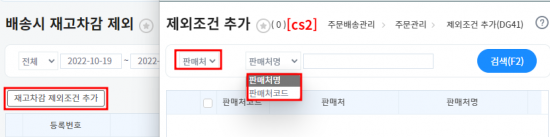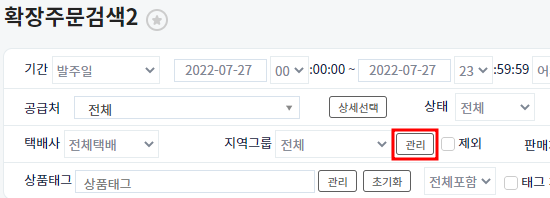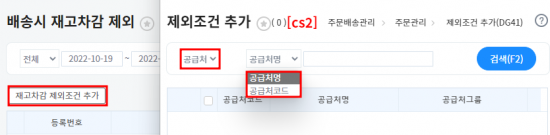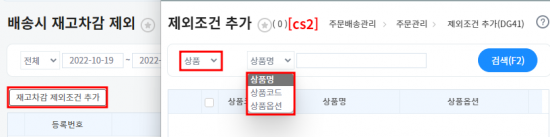"배송시 재고차감 제외"의 두 판 사이의 차이
(새 문서: ==<big><b>개요</b></big>== {| width="1500px" |- | valign="top" | {| width="1500px" |- | valign="top" | 이 페이지는 특정 지역그룹을 생성하여 송장 출력 시...) |
|||
| 10번째 줄: | 10번째 줄: | ||
|- | |- | ||
| valign="top" | | | valign="top" | | ||
| − | |||
| − | |||
| − | |||
| − | |||
| − | |||
| − | |||
| − | |||
| − | |||
| − | |||
| − | |||
| − | |||
| − | |||
| − | |||
| − | |||
| − | |||
| − | |||
| − | + | 이 페이지에서는 환경설정 메뉴의 배송시 재고차감 제외에 대해서 설명하고 있습니다. | |
| − | + | 배송시 재고차감 제외되는 조건은 판매처, 공급처, 상품 기준으로 지정할 수 있으며 | |
| − | + | 제외조건이 추가되면 배송처리를 하더라도 재고 차감이 되지 않습니다. | |
| − | + | 환경설정 변경 후 사용 가능하여 문답게시판으로 요청 부탁드립니다. | |
| − | + | ||[[파일:배송시재고차감제외.png|대체글=|섬네일|550x550픽셀|(확대하려면 클릭)]] | |
| − | |||
| − | |||
| − | |||
| − | |||
| − | |||
| − | |||
| − | |||
| − | |||
| − | |||
| − | |||
| − | ||[[파일: | ||
|} | |} | ||
| + | <div> | ||
| − | + | __TOC__</div> | |
| − | |||
| − | + | ==<big><b>A. 판매처 기준으로 배송시 재고차감 제외 설정</b></big>== | |
| − | |||
{| width="1500px" | {| width="1500px" | ||
|- | |- | ||
| − | | valign="top" | | + | | valign="top" | |
| − | ''' | + | ===='''1. 재고차감 제외조건 설정하기'''==== |
{| class="wikitable" | {| class="wikitable" | ||
| − | |주문배송관리 > | + | |주문배송관리 >배송시 재고차감 제외 |
|} | |} | ||
| − | + | 재고차감 제외조건 추가 클릭 후 제외조건 추가 창에서 판매처 조건으로 선택합니다. | |
| − | |||
| − | |||
| − | |||
| − | |||
| − | + | 판매처를 선택한 후 하단에 저장버튼 클릭 시 조건이 추가됩니다. | |
| − | + | ||
| − | + | <nowiki>*</nowiki> 검색어를 입력하지 않고 검색버튼 클릭하는 경우 전체 판매처가 조회됩니다. | |
| − | + | <nowiki>*</nowiki> 검색어 입력 후 검색하는 경우 판매처명/판매처코드를 입력하여 검색할 수 있습니다. | |
| − | |||
| − | |||
| − | |||
| − | |||
| − | |||
| − | + | ||
| − | + | '''Tip. 판매처명/판매처코드는 기본정보관리 > 판매처목록에서 확인하실 수 있습니다.''' | |
| − | |||
| − | |||
| − | |||
| − | |||
| − | |||
| − | |||
| − | |||
| − | + | ||[[파일:배송시재고차감제외-1.png|대체글=|섬네일|550x550픽셀|(확대하려면 클릭)]] | |
| − | ||[[파일: | ||
|} | |} | ||
| 105번째 줄: | 60번째 줄: | ||
| − | + | ---- | |
| − | |||
| − | ---- | ||
{| width="1500px" | {| width="1500px" | ||
|- | |- | ||
| − | | valign="top" | | + | | valign="top" | |
| − | + | ===='''2. 적용확인하기'''==== | |
| − | + | =====2-1. 동일한 판매처 주문 건만 발주된 경우 ===== | |
| − | + | ||[[파일:지역그룹17.png|대체글=|섬네일|550x550px|(확대하려면 클릭)]] | |
| − | |||
| − | |||
| − | |||
| − | |||
| − | |||
| − | |||
| − | |||
| − | |||
| − | |||
| − | |||
| − | |||
| − | |||
| − | |||
| − | |||
| − | |||
| − | ||[[파일: | ||
|} | |} | ||
| − | |||
| − | |||
| − | |||
| − | |||
| − | |||
| − | |||
| − | |||
| + | ---- | ||
{| width="1500px" | {| width="1500px" | ||
|- | |- | ||
| valign="top" | | | valign="top" | | ||
| − | + | =====2-2. 다른 판매처 주문 건과 합포된 경우===== | |
| − | + | ||[[파일:지역그룹17.png|대체글=|섬네일|550x550px|(확대하려면 클릭)]] | |
| − | |||
| − | ||[[파일: | ||
|} | |} | ||
| − | + | ||
| − | |||
| − | + | ==<big><b>B. 공급처 기준으로 배송시 재고차감 제외 설정</b></big>== | |
| − | |||
| − | |||
| − | == | ||
| − | |||
{| width="1500px" | {| width="1500px" | ||
|- | |- | ||
| valign="top" | | | valign="top" | | ||
| − | + | '''1. 재고차감 제외조건 설정하기''' | |
{| class="wikitable" | {| class="wikitable" | ||
| − | |주문배송관리 > | + | |주문배송관리 >배송시 재고차감 제외 |
|} | |} | ||
| − | + | ||
| − | + | 재고차감 제외조건 추가 클릭 후 제외조건 추가 창에서 공급처 조건으로 선택합니다. | |
| − | + | 공급처를 선택한 후 하단에 저장버튼 클릭 시 조건이 추가됩니다. | |
| − | + | ||
| − | |||
| − | |||
| − | + | <nowiki>*</nowiki> 검색어를 입력하지 않고 검색버튼 클릭하는 경우 전체 판매처가 조회됩니다. | |
| − | + | <nowiki>*</nowiki> 검색어 입력 후 검색하는 경우 공급처명/공급처코드를 입력하여 검색할 수 있습니다. | |
| − | + | ||
| − | |||
| − | |||
| − | |||
| − | |||
| − | |||
| − | + | '''Tip. 공급처명/공급처코드는 기본정보관리 > 공급처목록에서 확인하실 수 있습니다.''' | |
| − | ||[[파일: | + | ||[[파일:배송시재고차감제외-2.png|대체글=|섬네일|550x550픽셀|(확대하려면 클릭)]] |
|} | |} | ||
| 198번째 줄: | 115번째 줄: | ||
| − | ---- | + | ---- |
{| width="1500px" | {| width="1500px" | ||
|- | |- | ||
| valign="top" | | | valign="top" | | ||
| − | ==== | + | ===='''2. 적용확인하기'''==== |
| − | |||
| − | |||
| − | |||
| − | |||
| − | |||
| − | + | =====2-1. 동일한 공급처 상품의 주문 건만 발주된 경우 ===== | |
| − | ||[[파일: | + | ||[[파일:지역그룹17.png|대체글=|섬네일|550x550px|(확대하려면 클릭)]] |
|} | |} | ||
| − | |||
| − | + | ---- | |
| − | |||
| − | |||
| − | |||
| − | |||
| − | ---- | ||
{| width="1500px" | {| width="1500px" | ||
|- | |- | ||
| valign="top" | | | valign="top" | | ||
| − | 2. | + | =====2-2. 다른 공급처 상품의 주문 건과 합포된 경우===== |
| − | ||[[파일: | + | ||[[파일:지역그룹17.png|대체글=|섬네일|550x550px|(확대하려면 클릭)]] |
| − | |} | + | |} |
| − | |||
| − | |||
| − | + | ==<big><b>C. 상품 기준으로 배송시 재고차감 제외 설정</b></big>== | |
| − | |||
| − | |||
{| width="1500px" | {| width="1500px" | ||
|- | |- | ||
| valign="top" | | | valign="top" | | ||
| − | + | ==== ==== | |
| − | + | '''1. 재고차감 제외조건 설정하기''' | |
| − | | | + | {| class="wikitable" |
| + | |주문배송관리 >배송시 재고차감 제외 | ||
|} | |} | ||
| − | + | ||
| − | |||
| − | |||
| − | + | 재고차감 제외조건 추가 클릭 후 제외조건 추가 창에서 상품 조건으로 선택합니다. | |
| − | + | 상품을 선택한 후 하단에 저장버튼 클릭 시 조건이 추가됩니다. | |
| − | + | ||
| − | + | <nowiki>*</nowiki> 검색어를 입력하지 않고 검색버튼 클릭하는 경우 전체 상품이 조회됩니다. | |
| − | |||
| − | |||
| − | |||
| − | |||
| − | |||
| − | + | <nowiki>*</nowiki> 검색어 입력 후 검색하는 경우 상품명/상품코드/상품옵션을 입력하여 검색할 수 있습니다. | |
| − | + | ||
| − | |||
| − | |||
| − | |||
| − | |||
| − | |||
| − | |||
| − | |||
| − | |||
| − | |||
| − | |||
| − | |||
| − | |||
| − | |||
| − | |||
| − | + | '''Tip. 상품명/상품코드/상품옵션은 상품관리 > 전체상품목록에서 확인하실 수 있습니다.''' | |
| − | ||[[파일: | + | ||[[파일:배송시재고차감제외-3.png|대체글=|섬네일|550x550픽셀|(확대하려면 클릭)]] |
|} | |} | ||
| 288번째 줄: | 170번째 줄: | ||
| − | + | ---- | |
| − | |||
| − | ---- | ||
{| width="1500px" | {| width="1500px" | ||
|- | |- | ||
| valign="top" | | | valign="top" | | ||
| − | 2. | + | ===='''2. 적용확인하기'''==== |
| − | + | =====2-1. 동일 상품의 주문 건만 발주된 경우===== | |
| − | + | ||[[파일:지역그룹17.png|대체글=|섬네일|550x550px|(확대하려면 클릭)]] | |
| − | |||
| − | |||
| − | |||
| − | ||[[파일: | ||
|} | |} | ||
| − | |||
| − | |||
| − | |||
| − | |||
| − | |||
| − | |||
| − | |||
| − | |||
---- | ---- | ||
{| width="1500px" | {| width="1500px" | ||
|- | |- | ||
| − | | valign="top" | | + | | valign="top" | |
| − | ==== | + | =====2-2. 다른 상품의 주문 건과 합포된 경우===== |
| − | |||
| − | + | ||[[파일:지역그룹17.png|대체글=|섬네일|550x550px|(확대하려면 클릭)]] | |
| − | |||
| − | ||[[파일: | ||
|} | |} | ||
| − | |||
| − | |||
| − | |||
| − | |||
| − | |||
| − | |||
| − | |||
| − | |||
| − | |||
| − | |||
| − | |||
| − | |||
| − | |||
| − | |||
| − | |||
| − | |||
| − | |||
| − | |||
| − | |||
| − | |||
| − | |||
| − | |||
==<big><b>관련 FAQ</b></big>== | ==<big><b>관련 FAQ</b></big>== | ||
2022년 10월 19일 (수) 01:56 판
개요
A. 판매처 기준으로 배송시 재고차감 제외 설정
B. 공급처 기준으로 배송시 재고차감 제외 설정
C. 상품 기준으로 배송시 재고차감 제외 설정
관련 FAQ
|